Możemy określić wartości naddatku materiału lub ubytku materiału dla części arkusza blachy w tabeli zgięć. Wartości współczynników K określa się w ich własnych tabelach zgięć. Tabela zgięć zawiera również wartości promieni zgięcia, kątów zgięcia oraz grubości części.
Istnieją dwa typy tabeli zgięć, które możemy użyć:
- Plik tekstowy z rozszerzeniem .btl
- Osadzony arkusz kalkulacyjny programu Excel
Należy użyć tabeli grubości arkusza blachy, aby określić wartości grubości i zgięcia w jednej tabeli.
Oto porównanie wspomnianych dwóch metod:
| Plik tekstowy |
Arkusz Excel |
|---|
| Gdy współużytkujemy część z innym współpracownikiem, należy pamiętać, aby współużytkować również tabelę zgięć. |
Gdy współużytkujemy naszą część z innym współpracownikiem, tabela zgięć jest automatycznie zawarta, ponieważ jest ona osadzona. |
| Tabele tekstowe mogą być edytowane w różnych aplikacjach. |
Arkusze Excel mogą być edytowane tylko w Microsoft Excel. |
- Zaleca się użycie arkusza Excel, chyba że mamy tabele starszego typu z wersji SOLIDWORKS 2000 lub wcześniejszej.
- Jeżeli edytujemy tabelę zgięć mającą więcej niż jedną tabelę z różnymi grubościami zgięć, promienie muszą być takie same. Na przykład jeżeli wstawimy nowy promień zgięcia do jednej tabeli zgięć mającej więcej niż jedną tabelę z różnymi grubościami zgięć, musimy wstawić nową wartość we wszystkich tabelach. Kąty mogą się jednak różnić.
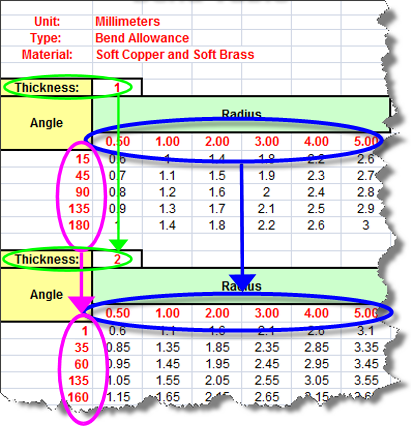
Tabelę zgięć można edytować w oddzielnym oknie Excel. Kliknąć . Po edytowaniu tabeli należy ją zapisać, a następnie ponownie wstawić do części, aby zmiany zostały zastosowane.